Você precisa exportar os dados do Protheus para tratar essas informações no Excel ou Power BI para apresentar de uma forma mais elegante essas informações em uma reunião, porém você não sabe como realizar essa tarefa.Então fique tranquilo, pois no vídeo de hoje eu vou ensinar para você como descobrir o nome técnico de uma tabela no TOTVS Protheus e como realizar a exportação desses dados.Para demonstrar vou utilizar o módulo financeiro, porém você pode efetuar esses passos em qualquer um dos módulos.
Como descobrir o nome técnico de uma tabela?
Na tela do sistema será necessário acessar uma rotina, vou demonstrar utilizando o cadastro de clientes que está presente em diversos módulos.Para acessar o cadastro de clientes vou em atualizações> cadastros> cadastro de clientes.Já na tela do cadastro de clientes, é necessário simular a inclusão de um novo cliente, clicando em incluir.Já na tela de inclusão de clientes, clique no campo código e pressione a tecla F1, note que apresentou um quadro amarelo.

O campo Código possui o nome técnico A1_COD, e a regra funciona da seguinte forma, toda vez que antes do _ (underline) tiver apenas 2 caracteres, será necessário acrescentar a letra S antes dos 2 primeiros caracteres, dessa forma o nome técnico da tabela de clientes é SA1
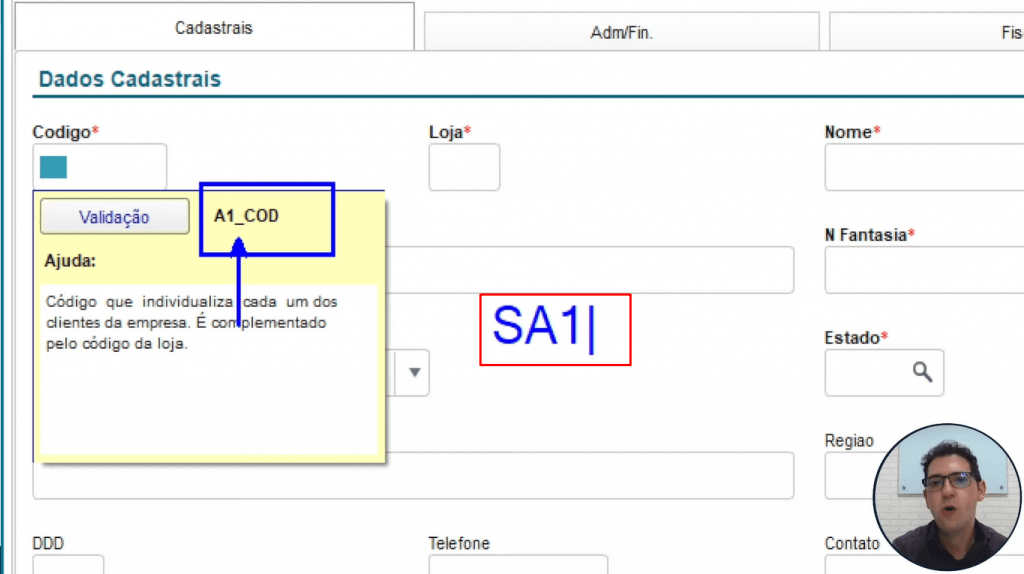
Agora vou pegar um exemplo onde antes do _ (underline) possui 3 caracteres, e para isso irei em atualizações> cadastros> cadastros de imoveis.
Clico em incluir como no exemplo anterior, e pressiono a tecla F1 em um dos campos.
Note que ao apresentar o quadro amarelo de help, já é apresentado os Caracteres FVV, e como já são 3, eles representam o nome técnico da tabela de cadastro de imoveis
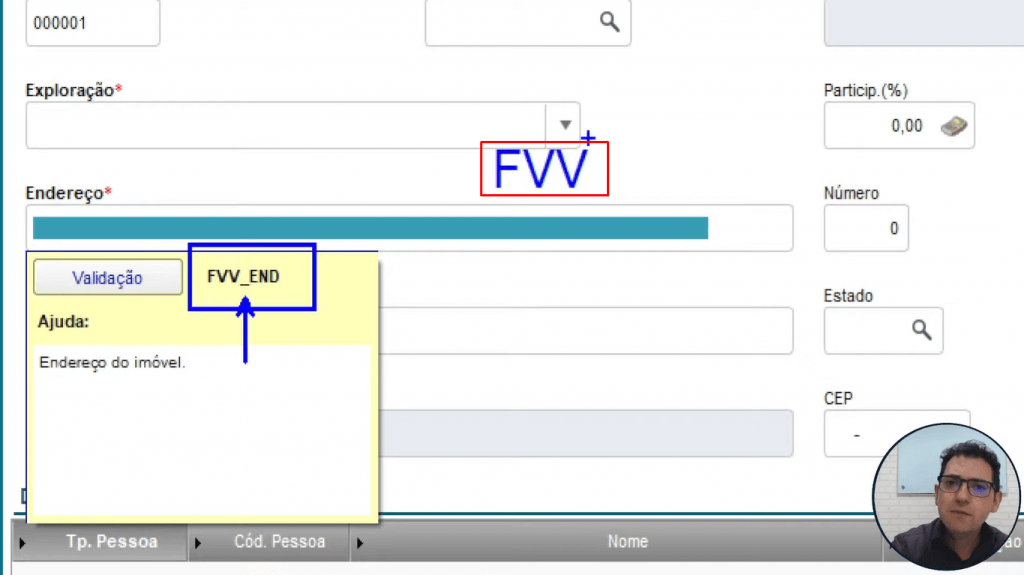
Como exportar as informações para o Excel
Agora que você já sabe como descobrir o nome técnico de algumas tabelas, para exportar as informações para o excel, você precisa ir em consultas e depois em genéricos
Já na tela de genéricos, o Protheus vai apresentar uma tela com diversas tabelas, e logo abaixo o campo pesquisar.
Nesse campo, basta incluir o nome do cadastro de clientes, SA1 e pressionar o enter para pesquisar
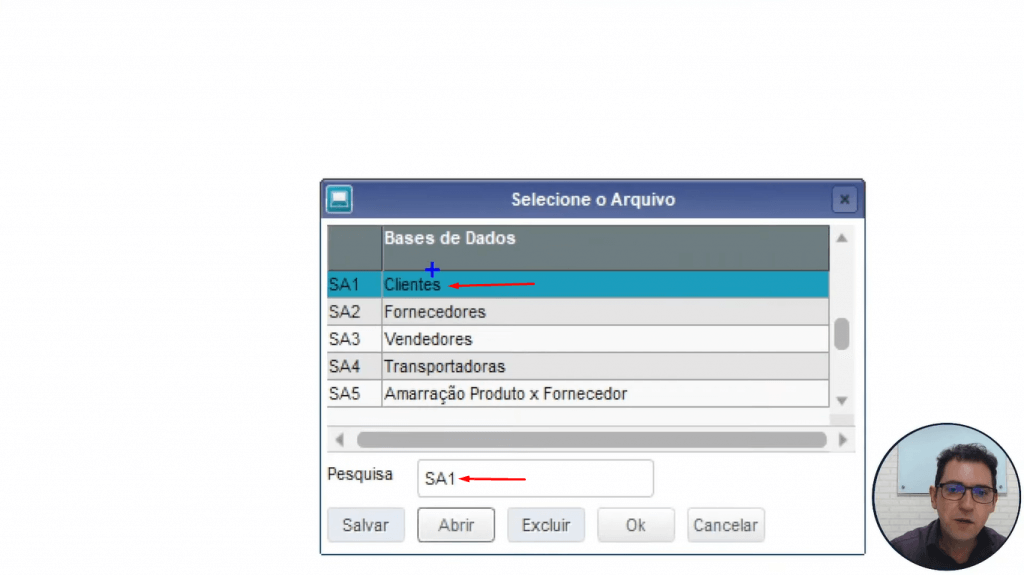
Agora basta dar 2 clicks em cima do nome do cadastro de Clientes e irá apresentar uma tela com todos os campos disponíveis nessa rotina.
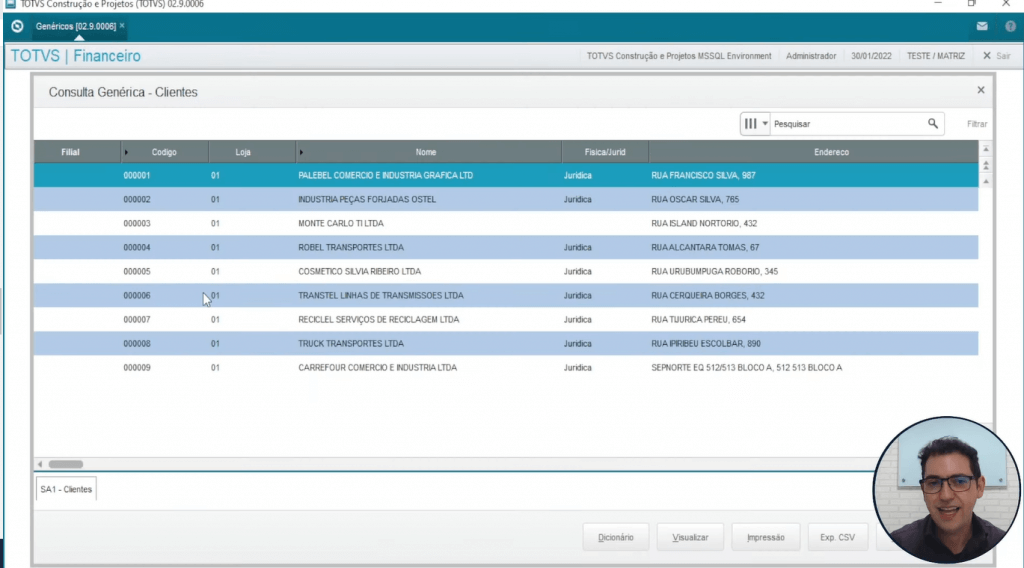
Clicando em dicionário, é possível marcar e desmarcar todos os campos e selecionar quais informações você deseja exportar. Para esse exemplo, irei selecionar apenas os campos de código, nome e endereço e clicar em OK.
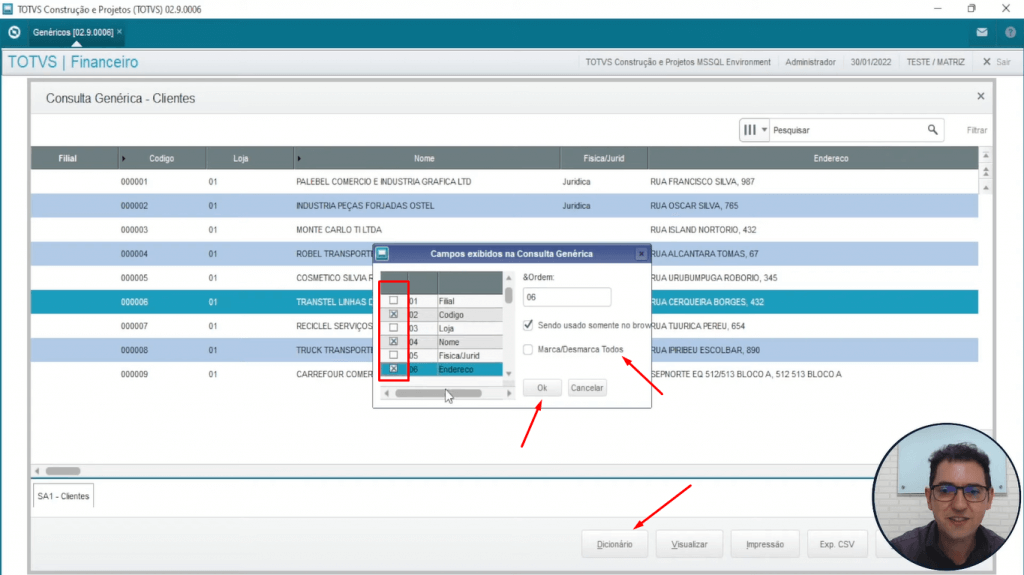
Agora para exportar essas informações, basta clicar em EXP.CSV, logo acima em formato, você pode encolher entre CSV separado por virgula ou XML, no campo aplicação selecione a opção MS Excel e por último clique em confirmar para exportar em utilizando o formato CSV.
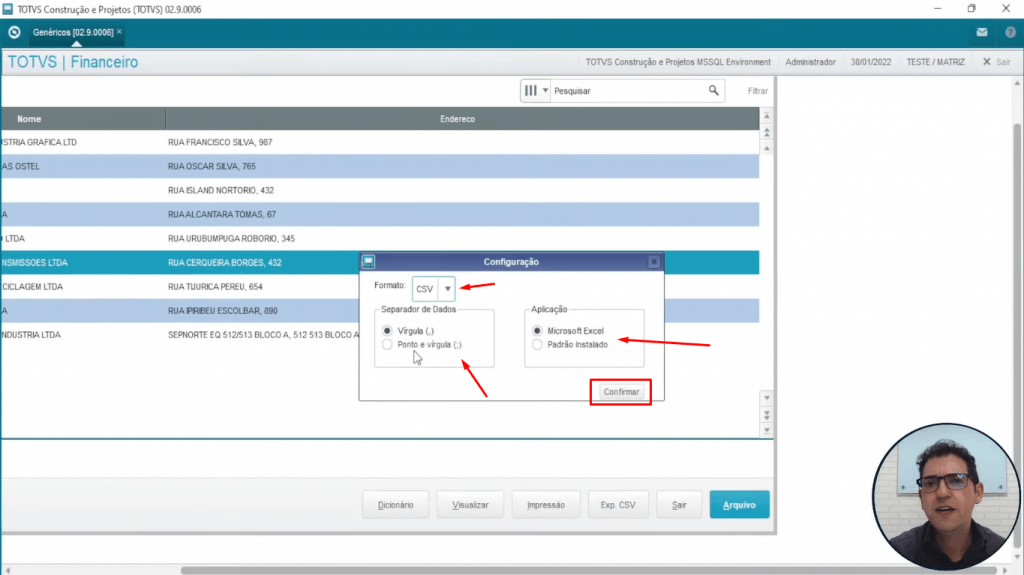
Para exportar em utilizando o formato XML é simples, troque para XML, na opção aberto com selecione MS Excel e depois clique em confirmar.
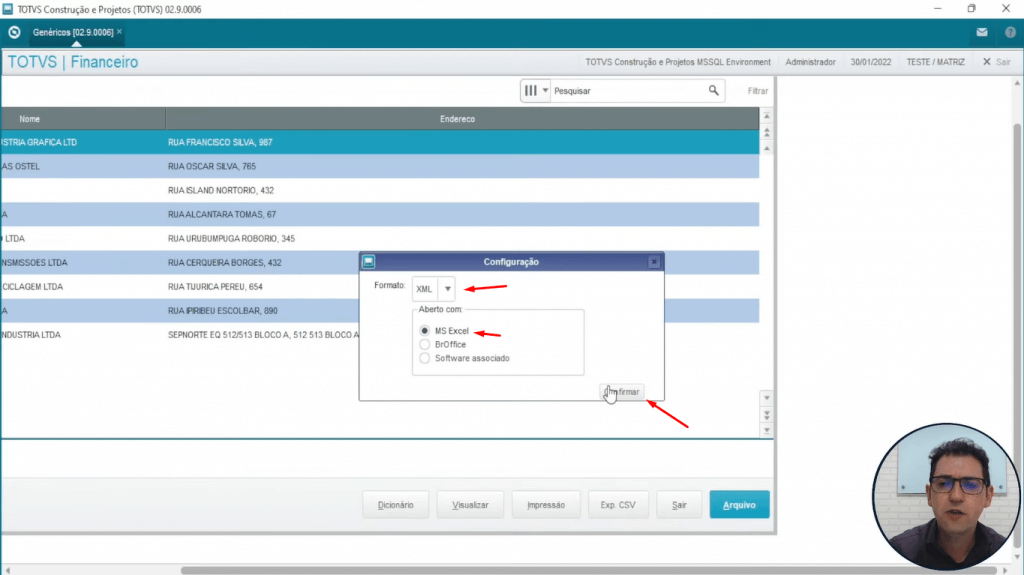
Pronto! Agora é só você abrir o excel e começar a tratar as informações
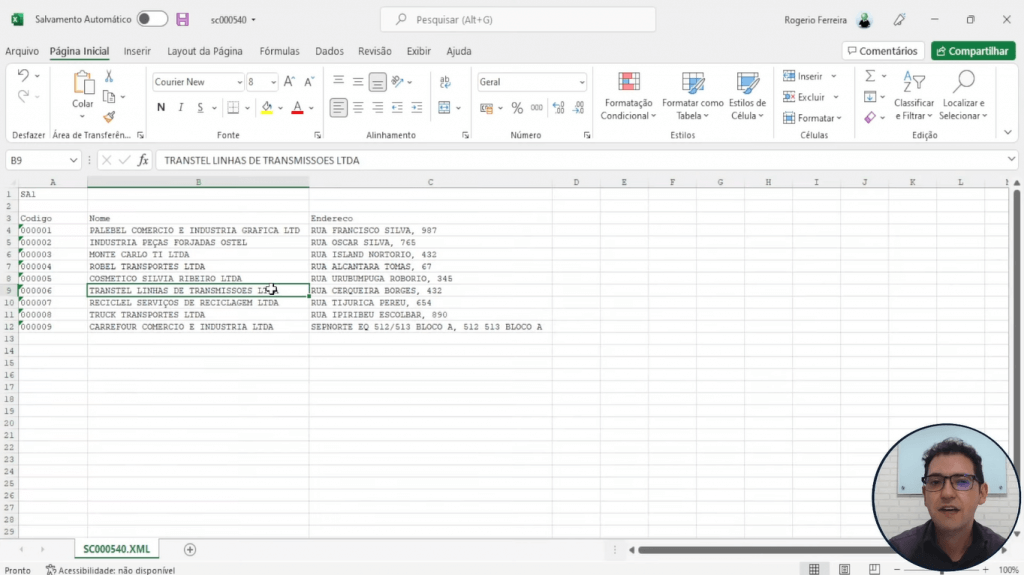
Para conferir esse tutorial completo veja nosso vídeo no Youtube!
Conclusão
Se você deseja se tornar um profissional diferenciado, a RFB Sistemas tem um combo perfeito para você, que abordará sobre Contas a Pagar, Contas a Receber e Tesouraria + Fluxo de Caixa!
Dê o primeiro passo hoje para se tornar um profissional de destaque, corre e adquira já o nosso Combo Financeiro
Se sua empresa precisa de suporte no TOTVS Protheus, entre em contato conosco, será um prazer te atender!
Sobre nós:
Temos A RFB Sistemas é uma consultoria e escola focada em treinamentos, especializada em formar profissionais das ferramentas Microsiga Protheus e RM da Totvs, além de Power BI e Excel da Microsoft. Não fique de fora e desenvolva seu potencial e faça parte do nosso grupo de alunos!
Quer conhecer nossos treinamentos? Então, clique aqui!
Se estiver procurando consultoria, basta clicar aqui!
Protheus, TOTVS, Microsiga e RM são marcas registradas pertencentes a TOTVS S/A.
A RFB Sistemas é uma consultoria independente da TOTVS, e não possui qualquer relação comercial ou de parceria com a TOTVS.
Os conteúdos apresentados nesse artigo não expressam a opinião da TOTVS, e foi criado exclusivamente para fins didáticos.


